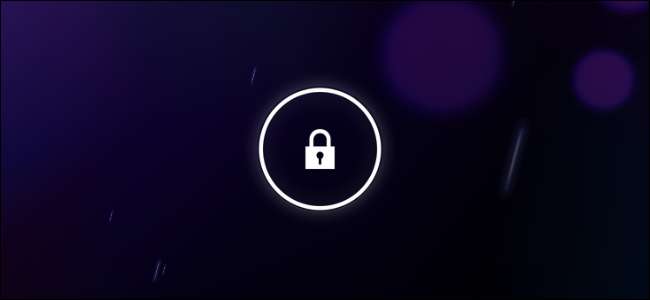
La schermata di blocco di Android supporta una varietà di diversi metodi di sblocco e widget, che ti consentono di eseguire azioni e visualizzare le informazioni dalla schermata di blocco. Per padroneggiare davvero il tuo dispositivo, ti consigliamo di modificare la schermata di blocco.
I widget della schermata di blocco possono aiutarti a interagire con il telefono senza sbloccarlo. Li avevamo aggiunto in Android 4.2 , ma le versioni precedenti di Android possono utilizzare widget di blocco schermo di terze parti. Se non ti piacciono, puoi disabilitarli.
Aggiornare : Le versioni più recenti di Android non utilizzano la stessa schermata di blocco personalizzabile di Android 4.2. Quindi, questo articolo non è più valido per gli utenti di Android moderno.
Disabilita il blocco schermo
La schermata di blocco di Android può essere abilitata o disabilitata. Se non vuoi vedere la schermata di blocco, puoi disabilitarla completamente. Invece, la schermata iniziale (o l'app che hai lasciato aperto) verrà visualizzata quando premi il pulsante di accensione e accendi il telefono o il tablet.
Per controllare se il blocco schermo è abilitato o disabilitato, apri la schermata Impostazioni di Android e tocca l'opzione Sicurezza in Personale.
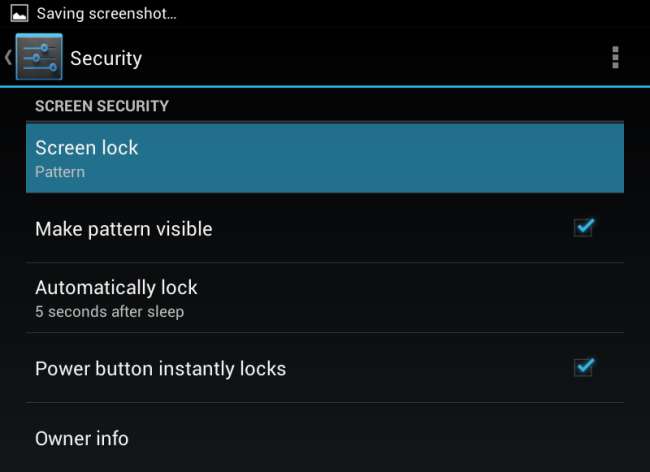
Tocca l'opzione Blocco schermo e seleziona Nessuno. Il tuo dispositivo ora salterà la schermata di blocco ogni volta che lo accendi.
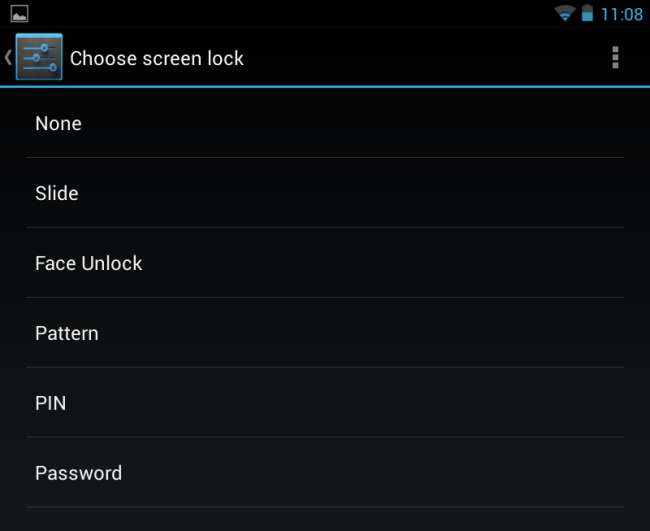
Tieni presente che non puoi farlo se lo hai fatto crittografia abilitata sul tuo dispositivo Android . Ti impedirà di disabilitare la schermata di blocco, in quanto ciò annullerebbe il punto di crittografia del tuo dispositivo. La crittografia ti impedirà anche di utilizzare i meccanismi di sblocco di scorrimento e sequenza non sicuri.
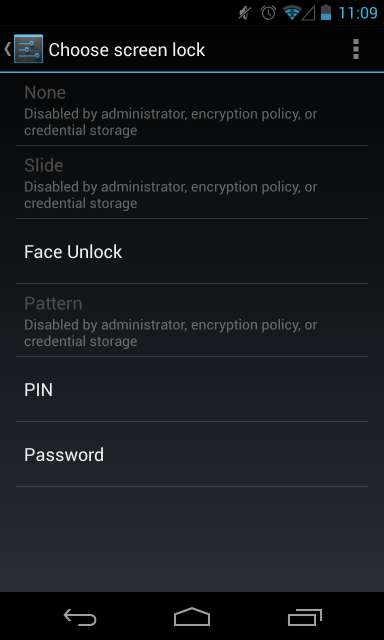
Scegli il tuo metodo di sblocco
Se desideri utilizzare una schermata di blocco, puoi scegliere diversi modi per sbloccare il tuo dispositivo:
- Diapositiva : Far scorrere il dito su un'icona nella schermata di blocco per sbloccare il dispositivo. Questo metodo non fornisce alcuna sicurezza aggiuntiva: impedisce semplicemente che il dispositivo si sblocchi accidentalmente se è in tasca o in borsa e il pulsante di accensione viene premuto accidentalmente.
- Face Unlock : Face Unlock utilizza la fotocamera del dispositivo per scattare una foto del tuo viso. Dovrai quindi guardare il tuo dispositivo per accedere. Google osserva che Face Unlock è meno sicuro di schemi, PIN e password: qualcuno potrebbe teoricamente accedere con una tua foto. Inoltre, non funziona perfettamente e potrebbe non riconoscerti o potrebbe riconoscere altre persone come te. Potrebbe essere divertente giocarci, ma non fare affidamento su di esso per la sicurezza.
- Modello : Far scorrere il dito su una griglia di nove punti in una sequenza per sbloccare. È un modo comodo e veloce per sbloccare, ma non offre la massima sicurezza. Il motivo può essere facile da indovinare dal residuo di olio che il dito lascia sullo schermo mentre lo fai scorrere ripetutamente in quella direzione e qualcuno può facilmente vedere il motivo se guarda sopra la tua spalla. Fornisce anche molte meno combinazioni: ad esempio, se inizi dall'angolo in alto a destra, il punto successivo che tocchi deve essere un punto adiacente. Questo restringe le possibili opzioni e rende un modello più facile da indovinare rispetto a un PIN.
- PIN : Consente di creare un codice PIN numerico per sbloccare il dispositivo. Il PIN deve essere lungo almeno quattro caratteri, ma può essere più lungo. Un PIN è come una password, ma può utilizzare solo numeri.
- Parola d'ordine : Puoi utilizzare una password che può incorporare lettere, numeri e caratteri speciali. Deve essere lungo almeno quattro caratteri, ma può essere più lungo. La maggior parte degli utenti non vorrebbe utilizzare una password, poiché è il modo più scomodo per sbloccare il dispositivo. Tuttavia, se sei preoccupato dell'accesso a un dispositivo aziendale con dati molto sensibili, l'utilizzo di una password potrebbe essere l'ideale.
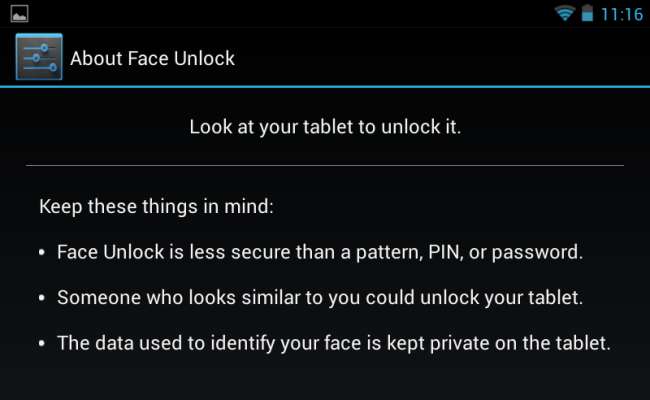
Widget della schermata di blocco
Se utilizzi una schermata di blocco, puoi utilizzare i widget della schermata di blocco per un accesso rapido e comodo alle informazioni e alle app sulla schermata di blocco.
- Android 4.1 e versioni precedenti : Se utilizzi una versione precedente di Android, dovrai utilizzare una soluzione di terze parti come WidgetLocker per utilizzare i widget della schermata di blocco.
- Android 4.2 e versioni successive : Android 4.2 ha aggiunto il supporto per i widget della schermata di blocco. Scorri semplicemente verso sinistra sulla schermata di blocco e sarai in grado di aggiungere widget (scorri verso destra per accedere rapidamente all'app della fotocamera). È possibile accedere a questi widget dalla schermata di blocco scorrendo verso sinistra. Puoi persino sostituire l'orologio, che è il widget predefinito sulla schermata di blocco, con un altro widget, come il widget Google Now per visualizzare rapidamente le informazioni, il widget Google Keep per prendere rapidamente appunti o il widget Gmail per vedere la tua casella di posta nella schermata di blocco.
I widget possono essere utilizzati dalla schermata di blocco senza inserire il codice di sblocco del dispositivo. Tuttavia, dovrai inserire il codice di sblocco per aggiungere nuovi widget.
Le app Android e Google incluse sono dotate di una varietà di widget per la schermata di blocco e anche app di terze parti possono includerli. Tuttavia, questa è una funzionalità abbastanza nuova e molte app di terze parti non includono ancora i widget della schermata di blocco.
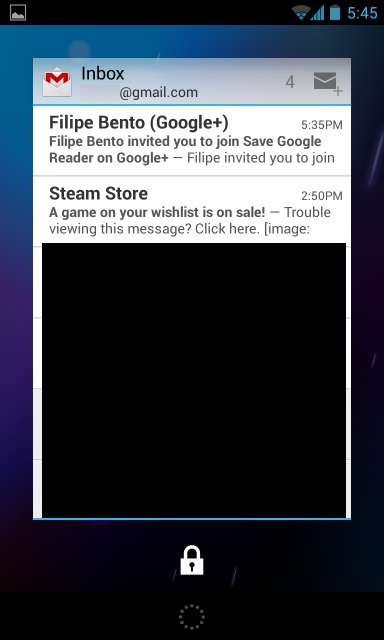
- Visualizza rapidamente le informazioni : I widget della schermata di blocco di Google sembrano ottimizzati per interagire con le singole app piuttosto che per visualizzare rapidamente le informazioni a colpo d'occhio. Se desideri visualizzare le informazioni sulla schermata di blocco principale, prova DashClock . Sostituisce il widget dell'orologio della schermata di blocco predefinito con uno che puoi estendere con altre informazioni. Ad esempio, con DashClock puoi visualizzare le tue e-mail, il meteo e altre informazioni rapide direttamente sulla schermata di blocco principale.
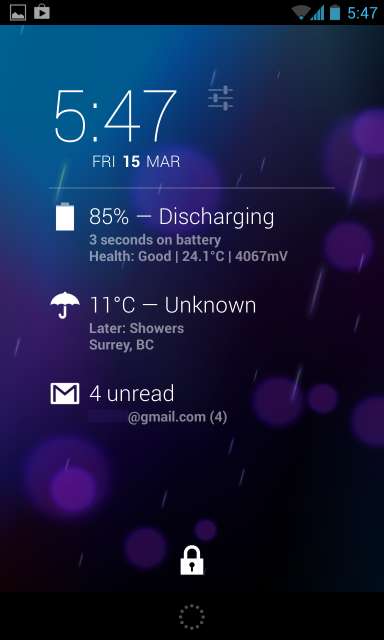
- Disattiva i widget della schermata di blocco : Se non ti piacciono i widget della schermata di blocco e pensi che siano di intralcio, puoi disabilitarli completamente. Google fornisce un modo per farlo tramite i criteri di amministrazione del dispositivo, ma non è inclusa alcuna opzione nella schermata Impostazioni. Per disabilitare i widget, puoi installare il file Applicazione Lockscreen Policy - fornisce solo una semplice interfaccia che puoi utilizzare per attivare o disattivare l'opzione dei criteri e disattivare immediatamente i widget della schermata di blocco. Puoi anche disabilitare l'accesso rapido alla fotocamera da qui.
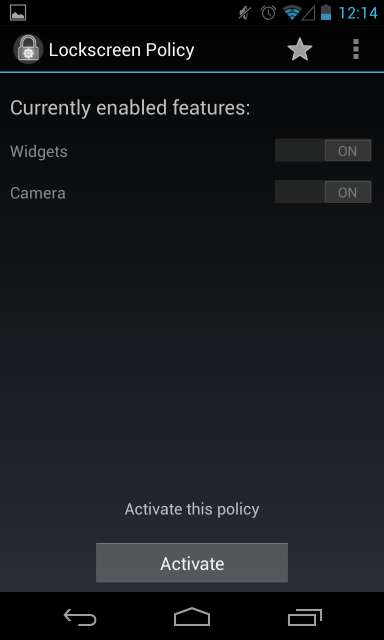
Puoi accedere ad alcune altre impostazioni dalla schermata Sicurezza di Android. Ad esempio, puoi controllare per quanto tempo il telefono si blocca automaticamente dopo la sospensione. se il telefono si addormenta nella tua mano, puoi quindi toccare il pulsante di accensione per riattivarlo rapidamente senza inserire il codice. Puoi anche aggiungere "Info proprietario" che appare sulla schermata di blocco, che potrebbe essere utile se il tuo telefono si perde e viene trovato da un buon samaritano.







